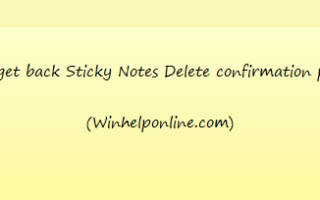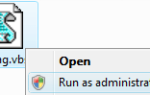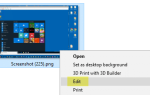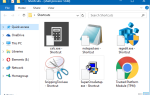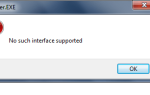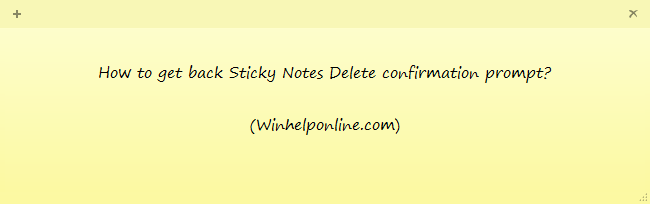
Sticky Notes — это хороший инструмент, который позволяет легко делать быстрые заметки. Когда вы закрываете или удаляете заметку, вы увидите диалоговое окно подтверждения, как показано ниже:
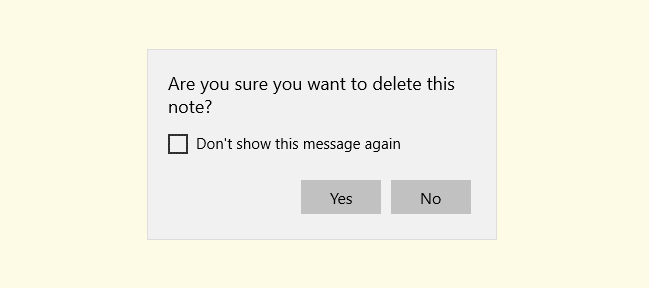
Если вы случайно включили «Больше не показывать это сообщение» и не нажали «Нет», в пользовательском интерфейсе не будет возможности снова включить запрос.
Однако вы сможете снова включить диалоговое окно подтверждения удаления заметок Sticky Notes, выполнив следующие шаги. Выберите тот, который подходит для вашей сборки и версии Windows, которую вы используете.
Windows 10 Anniversary Update Builds
Сброс приложения
Если вы используете сборку Windows 10 Redstone (Anniversary Update), Sticky Notes теперь является современным или универсальным приложением с добавленной функцией «Insights». Чтобы вернуть запрос подтверждения удаления, вам нужно сбросить Sticky Notes.
Откройте Настройки (WinKey + i) и перейдите в Приложения Особенности. Выберите заметки
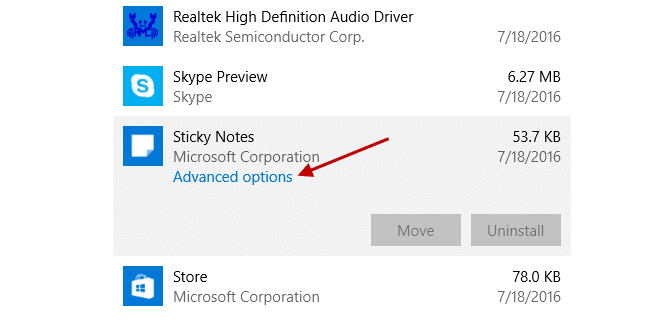
Нажмите Дополнительные параметры. И на следующем экране нажмите Reset
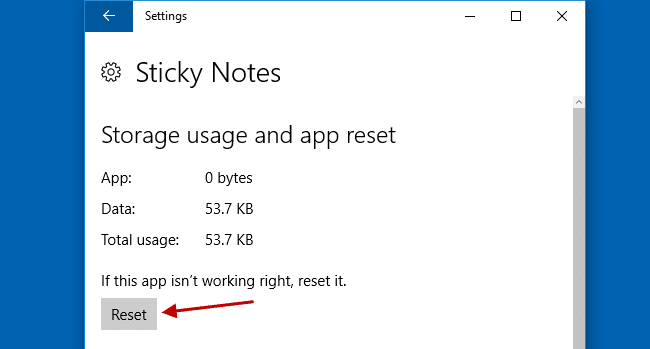
Когда вы увидите следующее приглашение, нажмите Reset в появившемся диалоговом окне:
Это навсегда удалит данные приложения на этом устройстве, включая ваши предпочтения и данные для входа.
Это оно! Это возвращает диалоговое окно подтверждения удаления заметок для Sticky Notes.
Windows 10 ранних сборок и предыдущие версии Windows
В сборках ранее, чем Redstone 1, а также в более ранних версиях Windows Sticky Notes является классической настольной программой, и диалоговое окно подтверждения удаления заметки выглядит следующим образом.
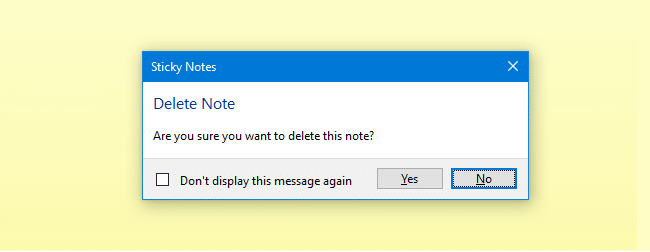
Итак, чтобы получить ответ на этот запрос, используйте редактор реестра.
Запустите Regedit.exe и перейдите к:
HKEY_CURRENT_USER\Software\Microsoft\Windows\CurrentVersion\Applets\StickyNotes
Дважды щелкните запись реестра PROMPT_ON_DELETE.
В поле Значение введите 1 и нажмите ОК.
Выйдите из редактора реестра.
Это возвращает диалоговое окно подтверждения удаления Sticky Notes.